Observação
O acesso a essa página exige autorização. Você pode tentar entrar ou alterar diretórios.
O acesso a essa página exige autorização. Você pode tentar alterar os diretórios.
A replicação de objeto copia de maneira assíncrona os blob de blocos entre uma conta de armazenamento de origem e uma conta de destino. Ao configurar a replicação de objeto, você cria uma política de replicação que especifica a conta de armazenamento de origem e a conta de destino. Uma política de replicação inclui uma ou mais regras que especificam um contêiner de origem e um contêiner de destino e indicam quais blobs de blocos no contêiner de origem serão replicados. Para saber mais sobre a replicação de objeto, confira Replicação de objeto blob de blocos.
Este artigo descreve como configurar uma política de replicação de objeto para sua conta de armazenamento usando o portal do Azure, o PowerShell ou a CLI do Azure. Você também pode usar uma das bibliotecas de clientes do provedor de recursos do Armazenamento do Azure para configurar a replicação de objeto.
Pré-requisitos
Antes de configurar a replicação de objeto, crie as contas de armazenamento de origem e de destino se elas ainda não existirem. As contas de origem e de destino podem ser contas de armazenamento v2 de uso geral ou contas de blob de blocos Premium. Para saber mais informações, confira Criar uma conta do Armazenamento do Azure.
A replicação de objeto requer que o controle de versão de blob esteja habilitado para a conta de origem e de destino, e que o feed de alterações do blob esteja habilitado para a conta de origem. Para saber mais sobre o controle de versão de blob, consulte controle de versão de blob. Para saber mais sobre o feed de alterações, confira o Suporte do feed de alterações no Armazenamento de Blobs do Azure. Tenha em mente que habilitar esses recursos pode resultar em custos adicionais.
Para configurar uma política de replicação de objeto para uma conta de armazenamento, você deve receber a função de Colaborador do Azure Resource Manager, com escopo para o nível da conta de armazenamento ou superior. Para obter mais informações, consulte funções internas do Azure na documentação do controle de acesso baseado em função do Azure (RBAC do Azure).
A replicação de objetos ainda não tem suporte em contas com um namespace hierárquico habilitado.
Configurar a replicação de objeto com acesso a ambas as contas de armazenamento
Se você tiver acesso às contas de armazenamento de origem e de destino, poderá configurar a política de replicação de objeto em ambas as contas. Os exemplos a seguir mostram como configurar a replicação de objeto com o portal do Azure, o PowerShell ou o CLI do Azure.
Ao configurar a replicação de objeto no portal do Azure, você só precisa configurar a política na conta de origem. O portal do Azure cria automaticamente a política na conta de origem depois que você a tiver configurado para a conta de destino.
Para criar uma política de replicação no portal do Azure, siga estas etapas:
Navegue até a conta de armazenamento de origem no portal do Azure.
Em Gerenciamento de dados, selecione Replicação de objetos.
Selecione Criar regras de replicação.
Selecione a assinatura de destino e a conta de armazenamento.
Na seção Detalhes do par contêiner, selecione um contêiner de origem na conta de origem e um contêiner de destino da conta de destino. Você pode criar até dez pares de contêineres por política de replicação no portal do Azure. Para configurar mais de dez pares de contêiner (até 1000), confira Configurar replicação de objeto usando um arquivo JSON.
A imagem a seguir mostra um conjunto de regras de replicação.

Se desejar, especifique um ou mais filtros para copiar somente os blobs que correspondam a um padrão de prefixo. Por exemplo, se você especificar um prefixo
b, somente os blobs cujo nome começar com essa letra serão replicados. Você pode especificar um diretório virtual como parte do prefixo. Você pode adicionar um máximo de até cinco correspondências de prefixo. A cadeia de caracteres do prefixo não dá suporte a caracteres curinga.A imagem a seguir mostra filtros que restringem quais blobs são copiados como parte de uma regra de replicação.

Por padrão, o escopo de cópia é definido para copiar somente objetos novos. Para copiar todos os objetos no contêiner ou para copiar objetos de uma data e hora personalizadas, selecione o link alterar e configure o escopo de cópia para o par de contêineres.
A imagem a seguir mostra um escopo de cópia personalizado que copia objetos a partir de uma data e hora especificadas em diante.

Selecione Salvar e aplicar para criar a política de replicação e iniciar a replicação de dados.
Depois de configurar a replicação de objeto, o portal do Azure exibe a política de replicação e as regras, conforme mostrado na imagem a seguir.

Configurar replicação de objeto usando um arquivo JSON
Se você não tiver permissões para a conta de armazenamento de origem ou se quiser usar mais de dez pares de contêiner, poderá configurar a replicação de objeto na conta de destino e fornecer um arquivo JSON que contém a definição de política para outro usuário para criar a mesma política na conta de origem. Por exemplo, se a conta de origem estiver em um locatário do Microsoft Entra diferente da conta de destino, você poderá usar essa abordagem para configurar a replicação de objeto.
Para obter informações de como criar um arquivo JSON que contenha a definição de política, confira Arquivo de definição de política.
Observação
A replicação de objeto de locatário cruzado é permitida por padrão para uma conta de armazenamento. Para impedir a replicação entre locatários, você pode definir a propriedade AllowCrossTenantReplication para não permitir a replicação de objeto entre locatários nas contas de armazenamento. Para obter mais informações, confira Impedir a replicação de objeto entre locatários do Microsoft Entra.
Os exemplos nesta seção mostram como configurar a política de replicação de objeto na conta de destino e, em seguida, obter o arquivo JSON para essa política que outro usuário pode usar para configurar a política na conta de origem.
Para configurar a replicação de objeto na conta de destino com um arquivo JSON no portal do Azure, siga estas etapas:
Crie um arquivo JSON local que define a política de replicação na conta de destino. Defina o campo policyId como default para que o Armazenamento do Azure defina a ID da política.
Uma maneira fácil de criar um arquivo JSON que define uma política de replicação é primeiro criar uma política de replicação de teste entre duas contas de armazenamento na portal do Azure. Em seguida, você pode baixar as regras de replicação e modificar o arquivo JSON conforme necessário.
Navegue até as configurações de Replicação de objeto da conta de destino na portal do Azure.
Selecione Carregar as regras de replicação.
Carregue o arquivo JSON. O portal do Azure exibe a política e as regras que serão criadas, conforme mostrado na imagem a seguir.
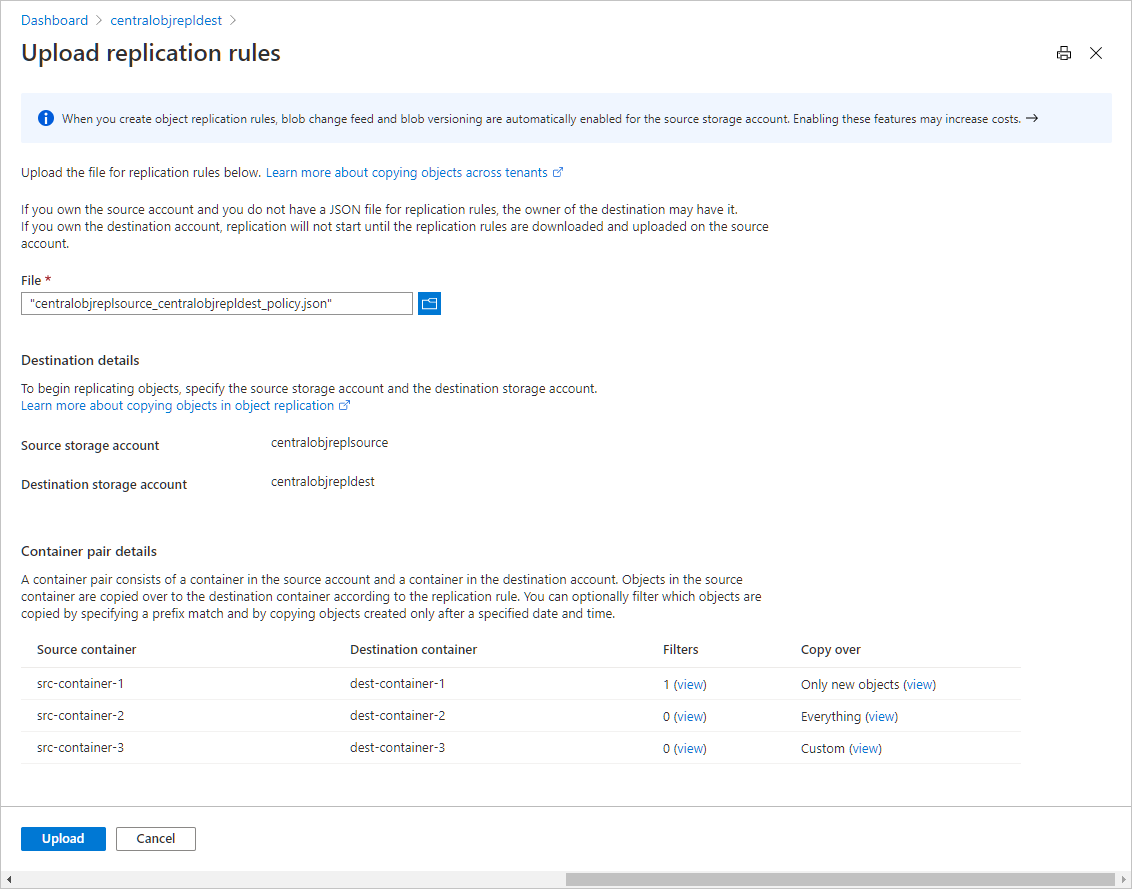
Selecione Carregar para criar a política de replicação na conta de destino.
Em seguida, você pode baixar um arquivo JSON que contém a definição da política que você pode fornecer a outro usuário para configurar a conta de origem. Para baixar esse arquivo JSON, siga estas etapas:
Navegue até as configurações de Replicação de objeto da conta de destino na portal do Azure.
Selecione o botão Mais ao lado da política que você deseja baixar e, em seguida, selecione Baixar regras, conforme mostrado na imagem a seguir.

Salve o arquivo JSON em seu computador local para compartilhar com outro usuário para configurar a política na conta de origem.
O arquivo JSON baixado inclui a ID da política que o Armazenamento do Azure criou para a política na conta de destino. Você deve usar a mesma ID de política para configurar a replicação de objeto na conta de origem.
Tenha em mente que carregar um arquivo JSON para criar uma política de replicação para a conta de destino por meio do portal do Azure não cria automaticamente a mesma política na conta de origem. Outro usuário deve criar a política na conta de origem antes que o Armazenamento do Azure comece a replicar objetos.
Verificar o status de replicação de um blob
Você pode verificar o status de replicação de um blob na conta de origem usando o portal do Azure, o PowerShell ou a CLI do Azure. As propriedades de replicação de objeto não são populadas até que a replicação seja concluída ou falhe.
Para verificar o status de replicação de um blob na conta de origem no portal do Azure, siga estas etapas:
- Navegue até a conta de origem no portal do Azure.
- Localize o contêiner que inclui o blob de origem.
- Selecione o blob para exibir suas propriedades. Se o blob tiver sido replicado com êxito, você verá na seção Replicação de objeto que o status está definido como Concluído. A ID da política de replicação e a ID da regra que governa a replicação de objeto para esse contêiner também são listadas.
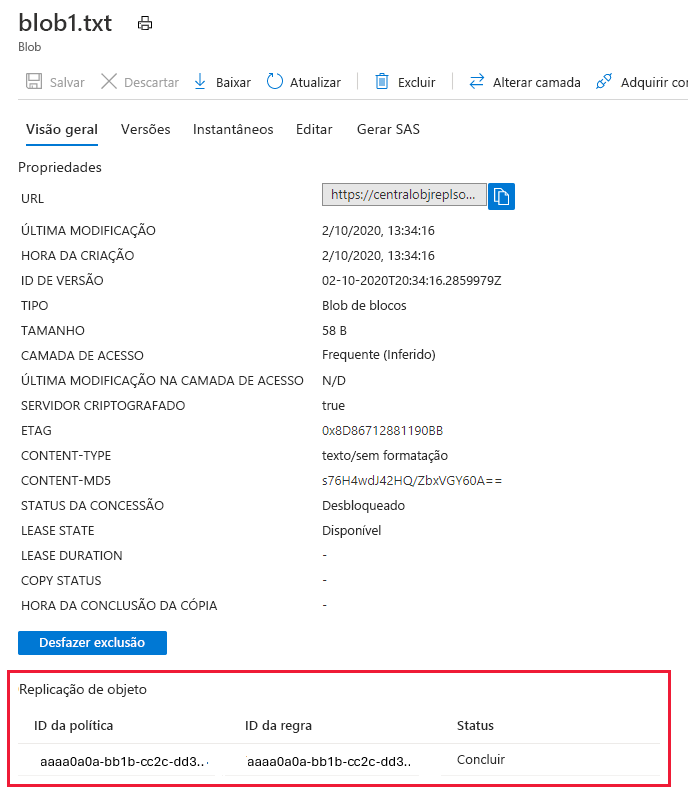
Se o status de replicação de um blob na conta de origem indicar falha, investigue as seguintes causas possíveis:
- Não deixe de verificar se a política de replicação de objeto está configurada na conta de destino.
- Verifique se o contêiner de destino ainda existe.
- Se o blob de origem tiver sido criptografado com uma chave fornecida pelo cliente como parte de uma operação de gravação, a replicação de objeto falhará. Para saber mais sobre chaves fornecidas pelo cliente, confira Fornecer uma chave de criptografia em uma solicitação para o armazenamento de blobs.
Remover uma política de replicação
Para remover uma política de replicação e as respectivas regras associadas, use o portal do Azure o PowerShell ou a CLI.
Para remover uma política de replicação no portal do Azure, siga estas etapas:
- Navegue até a conta de armazenamento de origem no portal do Azure.
- Em Configurações, selecione Replicação de objeto.
- Selecione o botão Mais ao lado do nome da política.
- Selecione Excluir Regras.